如何利用word2013去除pdf文件水印
1这种使用word2013去除PDF文件水印的做法非常有效,首先打开word2013,进入word新建空白页,点击左上角“文件”。
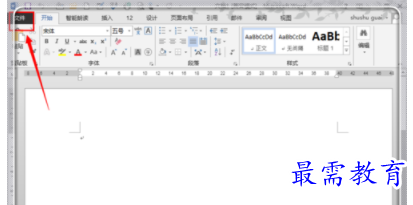
2在文件选项下,找到并点击“打开”。然后在打开相关的栏目中,点击“计算机”进入“计算机打开需要去除水印的pdf文件。
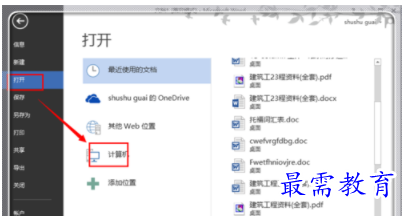
3在计算机中找到需要去除水印的pdf文件,然后点击打开选项卡中的“打开”。
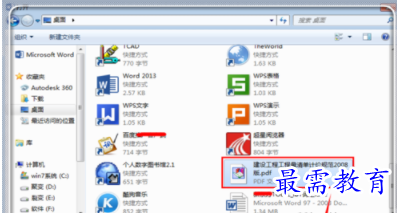
4出现pdf文件转化为word可编辑文件的对话提示对话框,点击“确定”确定转化信息,一会儿即可转化为可编辑的word文件,如果pdf文件较大,则相对需要多一点的时间。
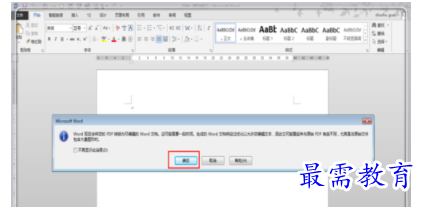
在Word2013中删除PDF文件的水印 1这时候pdf文件已经转化为了可编辑的word文件,相比pdf的相关软件而言,不少办公者对word十分熟悉,去掉word的水印也就很简单。点击左上角的“插入”。

2在插入栏目下,找到并点击“页眉”后面的倒三角形按钮,进入页眉设置界面。
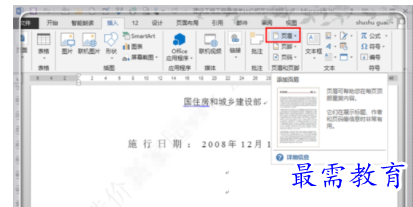
3在弹出来的页眉设置选项卡中,点击“编辑页眉”进入页眉编辑状态。

4这时候左键点击文档中的“水印”,激活水印图片或者水印文字,出现水印图片框或者是水印文字的一个小方块。

5然后右键点击这个水印图片或者是水印文字,点击出现的快捷菜单栏中的“剪切”进行删除,也可以使用电脑上的delete删除水印。
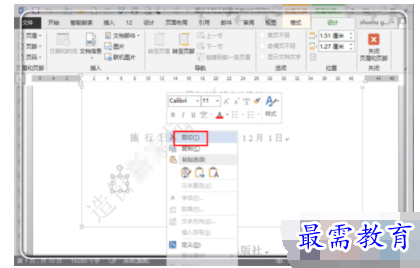
6由于水印一般是制作一个,通篇文档都有;同理,删除第一页的水印,文档中的所有水印都可删除完毕,如果还有没删除的,按照刚才的方式删除即可。这里已经删除完毕。如果只需要保存为word文档,可以使用“ctrl+s”,或者点击左上角的“文件”处进行保存。
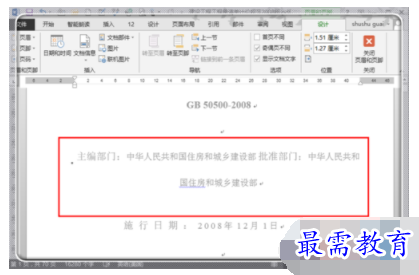
利用Word2013将删除水印的Word转化为PDF 删除完毕,如果需要为word格式的文件,直接保存该文件即可;如果仍然想保存为pdf格式的文件,继续进行下面简单操作。点击word左上角 的“文件”。

在打开的“文件”选项栏目下,点击“导出”,开打导出的功能区,然后点击“创建PDF/XPS”。

找到想保存文件的位置,给去除水印后的文件命名,然后点击“发布(S)”。

这时候又转为了你需要的pdf格式文件,打开这个文件,可以看到,所有的水印已经删除完毕,界面干净清爽。
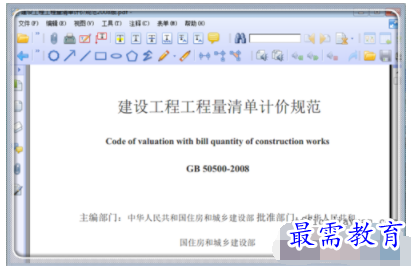
继续查找其他问题的答案?
-
Word 2019如何转换为PowerPoint?(视频讲解)
2021-01-258次播放
-
PowerPoint 2019如何为切换效果添加声音?(视频讲解)
2021-01-232次播放
-
PowerPoint 2019如何设置切换效果的属性?(视频讲解)
2021-01-232次播放
-
PowerPoint 2019如何为幻灯片添加切换效果?(视频讲解)
2021-01-230次播放
-
2021-01-199次播放
-
2021-01-193次播放
-
2021-01-192次播放
-
2021-01-191次播放
-
2021-01-1912次播放
-
2021-01-196次播放
 办公软件操作精英——周黎明
办公软件操作精英——周黎明
 湘公网安备:43011102000856号
湘公网安备:43011102000856号 

点击加载更多评论>>